Ku beddel Matoorka Raadinta ee IE ee Diiwaangelinta
Beddelka mashiinka raadinta caadiga ah oo loo beddelo shay kale oo aan ahayn Bing runtii way fududahay Internet Explorer waxayna qaadataa dhawr dhagsi. Taasi waa, ilaa aad ka shaqeyso jawi shirkadeed mooyee oo maamulaha shabakadu uu leeyahay dejinta biraawsarkaaga.
Qaar ka mid ah maamulayaasha ayaa xoogaa dul maro xannibaado waxayna dadka ku qasbaan inay wax raadiyaan iyagoo isticmaalaya Bing oo keliya ayaa ah tusaalaha ugu muhiimsan. Maqaalkan, waxaan ku tusi doonaa sida loo beddelo qaar ka mid ah goobaha diiwaanka si aad u isticmaali karto Google sida mashiinka raadinta caadiga ah halkii aad ka isticmaali lahayd Bing .
Haddii tifaftiraha diiwaanka uu naafada ka yahay kombayutarkaaga sidoo kale, hubi inaad hubiso boostadaydii hore ee ku saabsanayd sidii dib loogu hawlgelin lahaa tafatiraha diiwaangelinta(how to re-enable the registry editor) . Waxaa xusid mudan in furayaasha diiwaangelinta ee aan bedeli doono aysan muhiim u ahayn nidaamka, sidaas darteed haddii aad wax khaldo, wax xun maaha inay ku dhacaan kumbuyuutarkaaga.
Si kastaba ha ahaatee, haddii ay dhacdo, hubi inaad akhrido qoraalkayga ku saabsan taageerada iyo soo celinta diiwaangelinta(backing up and restoring the registry) marka hore. Nidaamku waa xoogaa farsamo, laakiin haddii aad si tartiib ah u raacdo, ma aha mid aad u adag. Waxaan tan ku tijaabiyay Windows 7 , Windows 8 iyo Windows 10 waxayna ka shaqeysay dhammaan saddexda nidaam ee hawlgalka.
Wax ka beddel SearchScopes(Edit SearchScopes) ee IE gudaha Diiwaanka(Registry)
IE, makiinad kasta oo raadinta oo aad ku darto browserka waxaa loo yaqaannaa cabbirka raadinta ee diiwaanka. Marka hore(First) , ka hor intaanan gelin diiwaanka waa inaan abuurnaa GUID cusub oo aan u isticmaali doono furaha. Waxay u muuqataa cabsi, laakiin raac tilmaamaha hoose.
Talaabada 1(Step 1) : Fur PowerShell adigoo gujinaya Start oo ku qoraya powershell.

Isla markiiba, koobi ka bixi oo ku dheji amarka soo socda:
[Guid]::NewGuid()
Tani waxay dhalin doontaa nambar dheer oo leh xarfo iyo dashes sida hoos ka muuqda. Dooro GUID ka dibna taabo CTRL + C si aad ugu koobiyeyso sabuuradda.
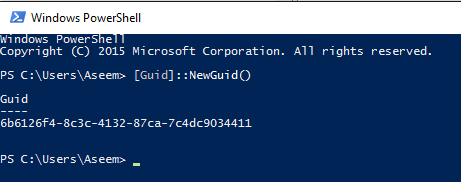
Hadda waa inaan tan u beddelnaa far waaweyn sababtoo ah diiwangelintu way ku yar tahay kiiska marka la abuurayo furayaasha. Habka ugu fudud ee tan loo sameeyo waa in la furo Word , dhajinta qoraalka, dooro ka dibna dooro UPPERCASE .

Talaabada 2(Step 2) : Hadda aan furno tifaftiraha diiwaanka annagoo gujinaya Start oo ku qor regedit(regedit) . Hadda u gudub furaha soo socda:
HKEY_CURRENT_USER\SOFTWARE\Microsoft\Internet Explorer\SearchScopes

Haddii aad gujiso SearchScopes , waxaad arki doontaa dhawr furayaal oo dhinaca midigta ah. Midka ugu weyn ee aan xiiseyneyno waa DefaultScope . Laba jeer dhagsii taas oo ku dheji aqoonsiga baaxadda cusub ee aan hadda abuurnay.
Ogsoonow in aad ku darto laab-laabashada furnaanshaha iyo xidhidhiyaha xidhidh ee agagaarka GUID ee aanu soo saarnay.

Guji OK qiimuhuna(Click OK) waa in la cusboonaysiiyaa Hadda oo aanu habaysanay baaxadda goobeedku waa midda caadiga ah, dhab ahaantii waa inaan abuurnaa baaxadda raadinta cusub.
Talaabada 3(Step 3) : Midig ku dhufo furaha SearchScopes ee ku yaala dhinaca bidix ee shayga navigation oo dooro Cusub(New) - Furaha(Key) .

Mar labaad(Again) , ku dheji qiimaha GUID -ga cusub sida magaca furaha. Mar labaad(Again) , hubi inaad ku darto baakidhka qalloocan xagga hore iyo dhammaadka GUID . Furayaasha diiwaangelintu waa inay hadda u ekaadaan sawirka hoose:

Tallaabada 4(Step 4) : Hadda qaybta madadaalada. Waa inaan ku abuurnaa dhowr fure oo cusub muraayadda saxda ah ee baaxadda raadinta cusub. Markaa marka hore, dooro baaxadda raadinta cusub ee aan abuurnay waxaadna arki doontaa inuu jiro hal fure oo kaliya oo la yiraahdo Default .
Waa inaan abuurnaa wadar ahaan shan fure oo cusub. Si aad u abuurto fure cusub, kaliya midig-guji meel kasta oo cad oo ku taal dhinaca midigta oo dooro Cusub(New) ka dibna dooro String Value furaha kowaad.
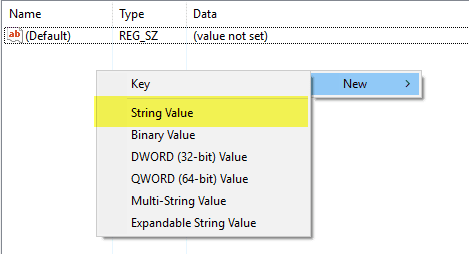
Waxaad doonaysaa inaad furahaaga cusub siiso magac DisplayName ka dibna taabo Gelida(Enter) . Kadib laba jeer ku dhufo furaha cusub waxaadna geli kartaa macluumaadka qiimaha. Ku qor Google sanduuqa xogta qiimaha oo guji OK.
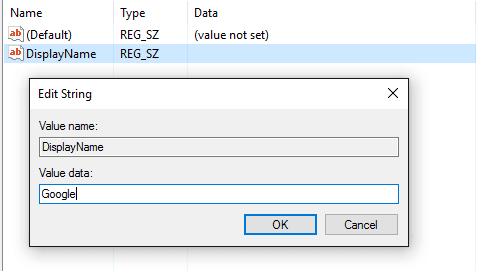
Imika aan ku darno inta kale si la mid ah. Hoos waxaan ku liis gareyn doonaa magaca muhiimka ah (oo geesinimo leh), nooca aad dooranayso ( farta ku qoran ) iyo qiimaha ay tahay inaad geliso.
FaviconURL - String Value - http://www.google.com/favicon.ico
ShowSearchSuggestions - DWORD (32-bit) Value - 1
SuggestionsURL - String Value - http://clients5.google.com/complete/search?q={searchTerms}&client=ie8&mw={ie:maxWidth}&sh={ie:sectionHeight}&rh={ie:rowHeight}&inputencoding={inputEncoding}&outputencoding={outputEncoding}
URL - String Value - http://www.google.com/search?q={searchTerms}
Kadib markaad dhammayso, gelitaanka ugu dambeeya waa inay u ekaadaan sawirka hoose:

Marka wax walba la dhigo diiwaanka, sii wad oo fur Internet Explorer . Waa inaadan u baahnayn inaad dib u bilowdo kombuyuutarkaaga si tani u shaqeyso. Marka IE furmo, waxaa laga yaabaa inaad aragto fariin hoosta ku taal oo leh barnaamij aan la garanayn ayaa raba inuu beddelo bixiyahaaga raadinta. Horey u soco oo guji Beddel(Change) .

Hadda markaad wax ku qorto ciwaanka ciwaanka, waa inay ku siiso talooyin raadinta waana inay ku raadisaa Google marka aad riixdo Gelida(Enter) .

Haddii shay uusan si sax ah u shaqeynin, hubi inaad si sax ah u hubiso dhammaan furayaasha iyo in GUID -ku uu la mid yahay DefaultScope iyo magaca furaha ee hoos yimaada SearchScopes . Sidoo kale, hubi in GUID - ku uu leeyahay xidhmooyinka qalooca ee furitaanka iyo xidhidhiyaha labada xaaladoodba.
Waxaan rajeyneynaa, tani waxay kaa caawin doontaa inaad gasho raadinta Google ee IE xitaa haddii nidaamkaagu xiran yahay. Haddii aad wax su'aalo ah qabtid, xor u noqo inaad faallo ka bixiso. Ku raaxayso!
Related posts
U oggolow Ha Daba-galka iyo Dabagalka Ilaalinta gudaha IE 11 iyo Edge
Sida loo hagaajiyo Internet Explorer waxay la kulantay dhibaato oo u baahan in la xidho
Beddel tifaftiraha Koodhka Isha ee IE 8 ilaa 11
Daar baarista gaarka ah ee IE 11 iyo Microsoft Edge
Sida Loo Fududeeyo Kukiyada Internet Explorer
Sida loo uninstall Internet Explorer gudaha Windows 10
Sida Loo Furo Internet Explorer Shaashada Buuxa ama Qaab Kiosk
Adobe Flash kuma shaqaynayo Internet Explorer 11
Hagaaji cilada qoraalka socota ee Internet Explorer 11
Yaa Leh Internetka? Dhismaha Shabakadda ee La Sharaxay
Fix Internet Explorer ma muujin karo qaladka bogga mareegaha
Hagaha ugu dambeeya ee kaabidda iyo soo celinta Diiwaanka Windows
Talooyin, Qalab & Adeegyo Maareynta Sumcada ee khadka tooska ah
Ka hel faylal gaar ah Windows Explorer oo wata Talooyinkan Raadinta
Anshaxa Faallaynta Internetka si aad u horumariso khibradaada bulsho
Dami Internet Explorer 11 sidii biraawsar u taagan oo kali ah addoo isticmaalaya Siyaasadda Kooxda
U deji nooca Internet Explorer ee aad rabto sidii Default ee Windows 8.1
Hagaaji Internet Explorer ayaa joojiyay Shaqadii sababtoo ah ertutil.dll
7 shay oo ay tahay inaad maskaxda ku hayso markaad barbardhigto bixiyaasha internetka ee cusub
Sida loo furo xannibaadda iyo gelitaanka shabakadaha la xannibay ama la xaddiday
